- วิธีการติดตั้งไดรเวอร์อุปกรณ์ใหม่
- วิธีเปลี่ยนการแสดงผลจากสี 16 บิตเป็นสี 32 บิต
- วิธีสลับระหว่างการ์ดกราฟิกเฉพาะและการ์ดในตัว
- วิธีเพิ่มพื้นที่ว่างในดิสก์
- วิธีอัปเดตไดรเวอร์กราฟิก
- ความต้องการของระบบขั้นต่ําสําหรับเครื่องเล่น MuMu ใน Windows
- ปิดใช้งาน Hyper-V และปิดการแยกแกน
- จะปิดการใช้งานไฟร์วอลล์ได้อย่างไร
- วิธีการติดตั้ง DirectX 11
1. ดาวน์โหลด MuMu Player เวอร์ชัน 2.6.11.0 ขึ้นไปจากเว็บไซต์ทางการ
2. หลังจากการติดตั้งเสร็จสมบูรณ์ คลิกไอคอนเดสก์ท็อป "มัลติไดรฟ์" เพื่อเปิดการจัดการหลายไดรเวอร์
3. เลือก "คัดลอกโปรแกรมจำลอง" หรือ "สร้างโปรแกรมจำลองใหม่";
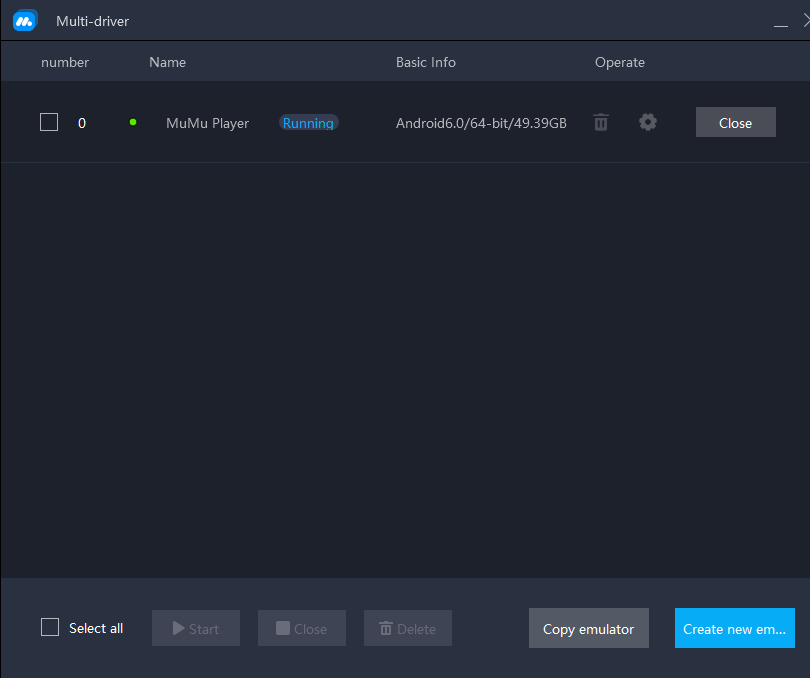
หมายเหตุ: "คัดลอกโปรแกรมจำลอง" หมายถึงเกมและไฟล์ในโปรแกรมจำลองที่คุณเลือกจะถูกคัดลอกไปยังดิสก์ที่ติดตั้ง MuMu Player โปรดตรวจสอบให้แน่ใจว่าเนื้อที่ดิสก์ของคุณเพียงพอ "สร้างโปรแกรมจำลองใหม่" หมายถึง "การติดตั้ง" โปรแกรมจำลองอีกครั้ง ซึ่งจะรวมเฉพาะฟังก์ชันและแอปพลิเคชันเริ่มต้นเท่านั้น
4. หลังจากสร้างแล้ว ให้คลิกเริ่ม และคุณสามารถเปิดโปรแกรมจำลองหลายตัวได้
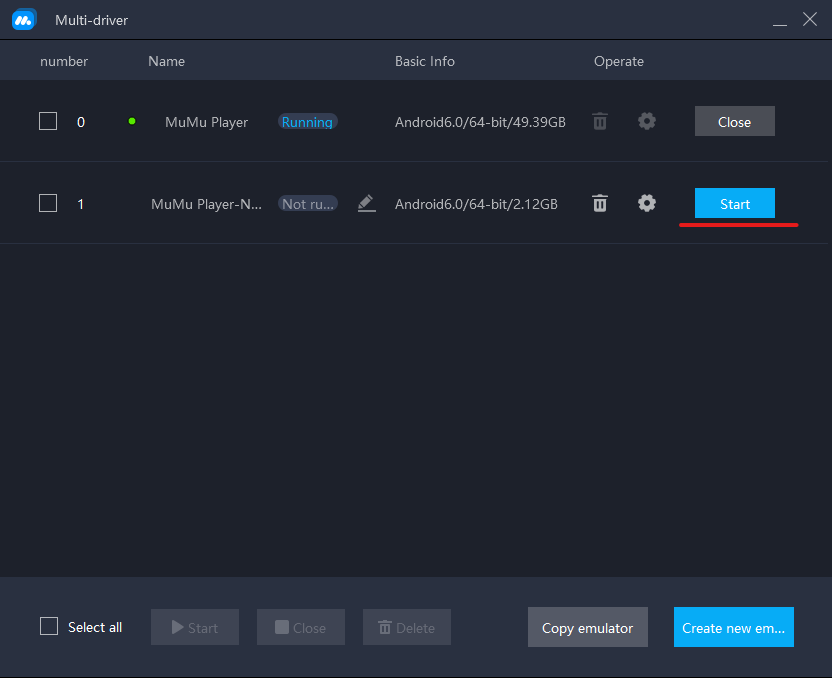
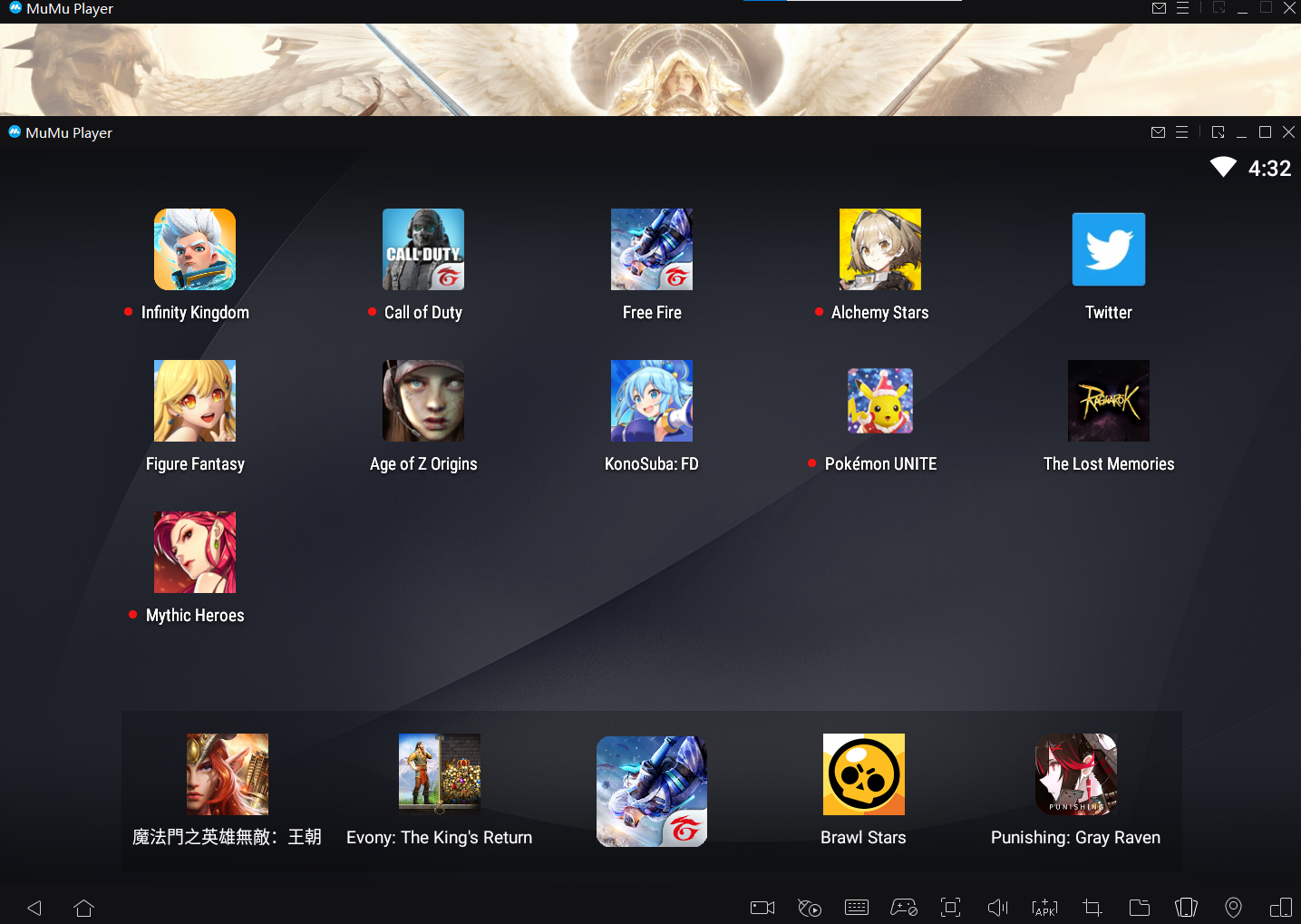
5. คุณสามารถเรียกใช้อีมูเลเตอร์หลายตัวเพื่อเล่นเกมต่าง ๆ พร้อมกันได้ (จำนวนอีมูเลเตอร์ขึ้นอยู่กับการกำหนดค่าคอมพิวเตอร์)
6. คุณสามารถเล่นเกมเดียวกันได้หลายเกมพร้อมกัน (ตราบใดที่คุณมีบัญชีต่างกัน)
ดาวน์โหลด MuMu Player ทันที จากนี้ไป เพลิดเพลินไปกับสุดยอดฟังก์ชั่นมัลติไดรฟ์: เรียกใช้เกมและแอพหลาย ๆ อย่างแยกจากกัน จัดการหลายบัญชี เล่นเกมหรือ AFK ได้อย่างง่ายดาย!

